Kas olete uus Maci kasutaja?
Kui see on teie esimene Maci arvuti, siis siin on veidi kasulikku teavet alustamiseks – eriti kui tulite Windowsi keskkonnast.
Tutvuge töölauaga. Töölaud on koht, kus te töötate ning kust saate avada kiirelt rakendusi, otsida ning korrastada faile.
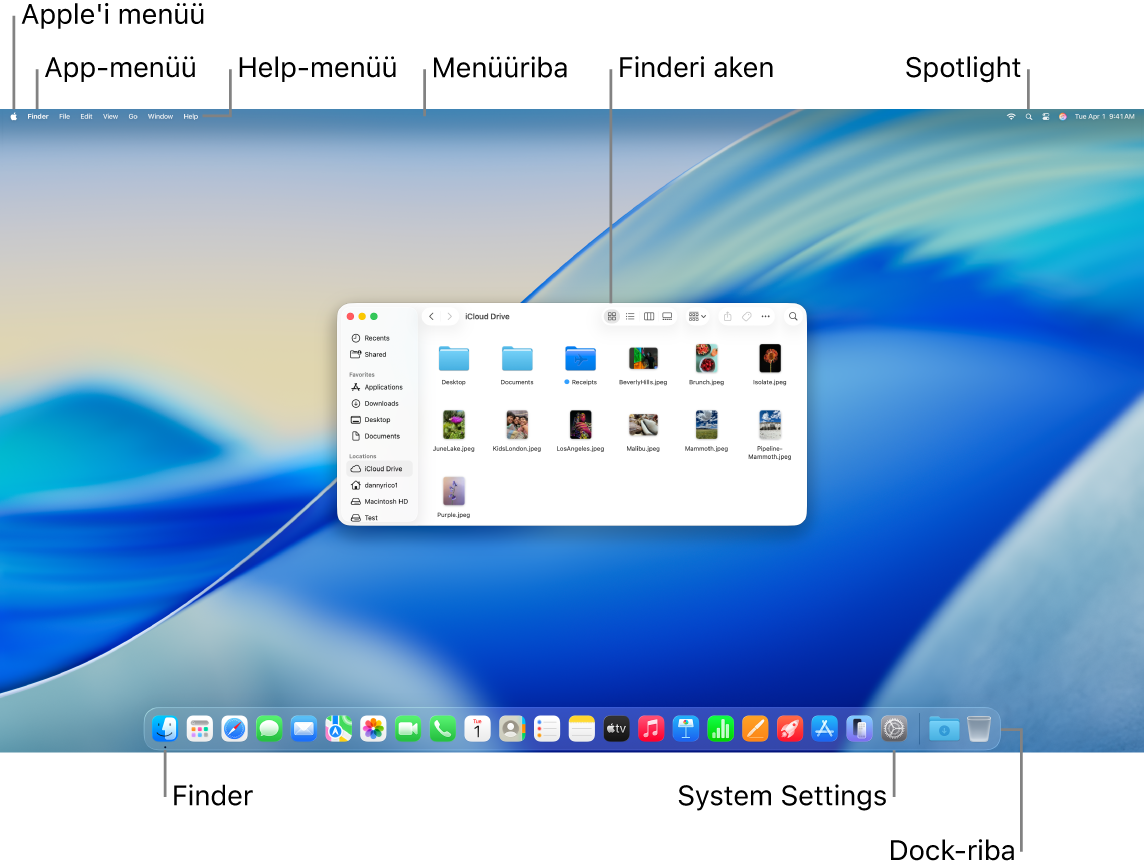
Töölaualt leiate järgmise.
Menüüriba: töölaua või aktiivse rakenduse menüüriba kuvatakse alati ekraani ülaservas. Kasutage menüüsid rakendustes valikute leidmiseks ja ülesannete tegemiseks. Lisateavet menüüribal olevate üksuste (nagu Apple'i menüü ja Help-menüü) kohta leiate lõigust Maci töölaud ja menüüriba.
Dock: Dock on sarnane Windowsi tegumiribale ja Start-menüüle ning see kuvatakse töölaua all (kuid saate muuta selle asukohta jaotisest System Settings). Dock teeb kõikide avatud rakenduste nägemise ning lemmikrakenduste avamise lihtsaks. Rakenduse avamiseks puudutage Dockis selle ikooni. Kõikide Spotlighti rakenduste sirvimiseks võite klõpsata ka

Finder: klõpsake Dockis Finderi avamiseks





Menüü Spotlight: Spotlight võimaldab teil otsida Macist kõike, sh dokumente, kontakte, e-kirju jm. Samuti saate käivitada rakendusi ja otsida veebist. Spotlighti avamiseks klõpsake ekraani ülemises paremas nurgas

System Settings: System Settings

Õppige tundma klaviatuuri ja puuteplaati. Maci klahv Command 
Loendi Maci klaviatuuri otseteedega ning Maci ja Windowsi klaviatuuride erinevustega leiate Apple'i toe artiklist Maci nõuanded Windowsilt ületulijatele. Vt, ka lõiku Windowsi klahvid Maci klaviatuuril. Selles juhendis rohkemate otseteede nägemiseks vt. lõiku Maci klaviatuuri otseteed.
Rakenduste installimine. Saate laadida rakendusi App Store'ist või internetist. Kui laadite rakenduse internetist, siis saate kettakujutise faili (laiendiga .dmg) või paketifaili (.pkg). Rakenduse installimiseks leidke kaustast Downloads .dmg või .pkg fail, topeltklõpsake sellel, seejärel järgige ekraanil kuvatavaid juhiseid. Pärast rakenduse installimist kuvatakse teile viip kettakujutise või paketifaili kustutamiseks.
Rakenduse desinstallimiseks leidke rakendus Finderis kaustast Applications, seejärel lohistage rakendus Trashi. Osadel rakendustel on Uninstaller, mida saab kasutada rakenduse ning sellega seotud failide kustutamiseks. Vt. Rakenduste installimine ja desinstallimine.
Akende maksimeerimine, minimeerimine ja sulgemine. Korraga saab olla ühe rakenduse puhul avatud mitu akent. Kasutage akende suuruse muutmiseks ja sulgemiseks ülemises vasakus nurgas olevaid nuppe.
Akna (kuid mitte rakenduse) sulgemiseks klõpsake

Akna minimeerimiseks klõpsake

Rakenduse avamiseks täisekraanil vajutage

Akende liigutamine. Akna paigutamiseks soovitud kohta lohistage seda pealkirjaribast. Osasid aknaid ei saa liigutada. Vt. Akende haldamine Macis.
Rakenduse akende vahetamine. Kiirelt eelmisele rakendusele lülitumiseks vajutage Command-Tab. Kui avatud on mitu rakenduseakent, siis vajutage ja hoidke klahvi Command all, seejärel vajutage kõikide avatud rakenduste ikoonide kuvamiseks klahvi Tab. Hoidke klahvi Command all ning vajutage klahvi Tab (või nooleklahve) rakenduste vahel liikumiseks ning aktiveeritava rakenduse valimiseks. Aktiivses rakenduses töötamiseks laske klahv Command lahti.
Ekraanipildi tegemine. Screenshot-utiliidi aktiveerimiseks vajutage Command-Shift-5. Vt. Ekraanipildi tegemine Macis.
Laske Siril teha asju enda eest. Siri aktiveerimiseks iMacis klõpsake menüüribal ![]() või
või 
Maci kasutamine iPhone'iga, iPadiga ja Apple Watchiga. Kui logite oma Apple'i seadmetesse sisse sama Apple’i kontoga, siis saate lihtsalt jagada faile ja fotosid, muuta dokumente, vastata e-kirjadele ja kõnedele ning saata tekstsõnumeid seadmete vahel. Vt. iCloudi kasutamine iMacis.
Lisateabe hankimine. Vt. Mis on selle nimi Macis? ja Apple’i toe artiklit Maci klaviatuuri otseteed.